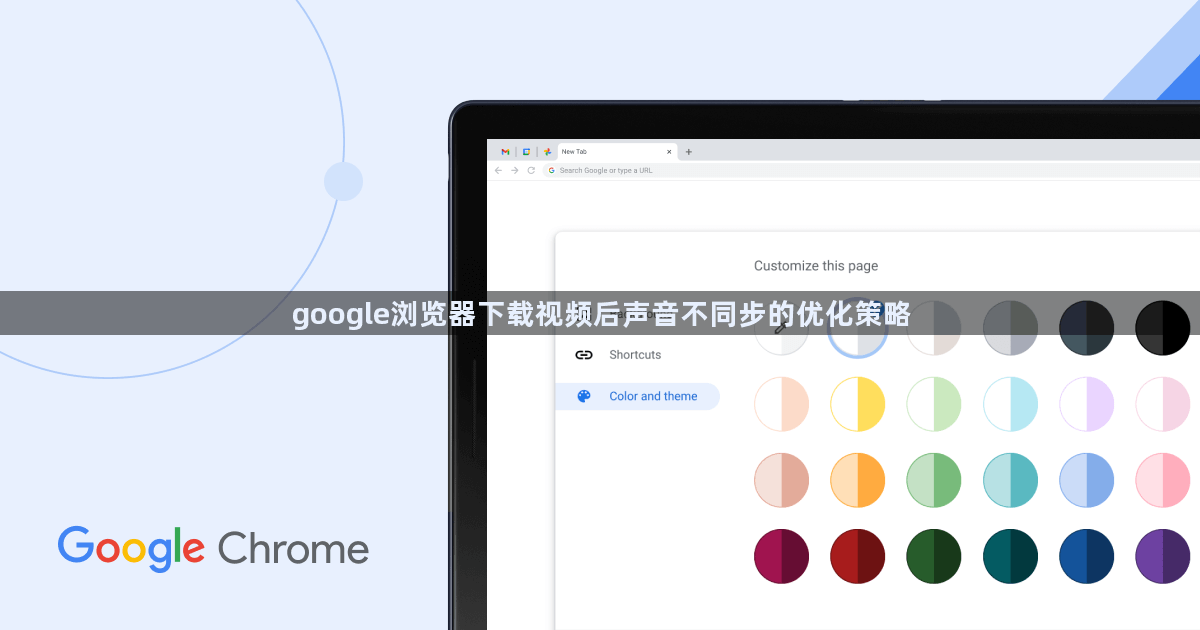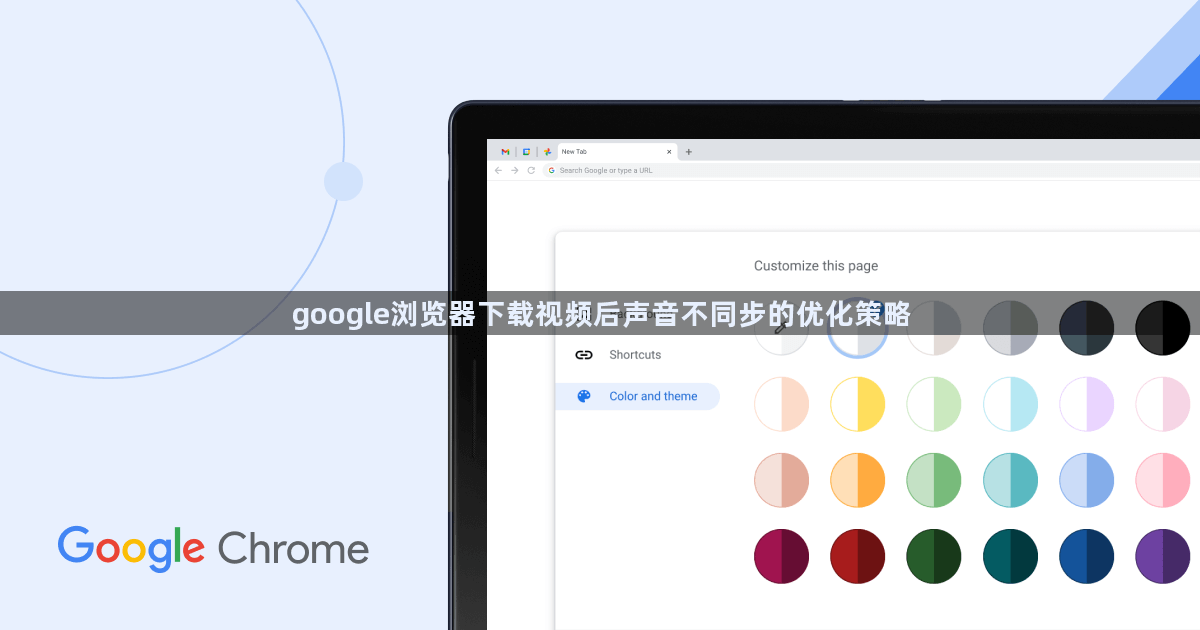
以下是Google浏览器下载视频后声音不同步的优化策略:
1. 使用专业播放器调整:使用VLC播放器等专业视频播放软件打开下载的视频文件。在播放过程中,若发现音画不同步,可点击“音频”菜单,选择“音频偏移”选项,通过调整音频偏移量来使音画同步。
2. 转换视频格式与参数:如果视频的音频采样率或帧率等参数不符合Chrome浏览器的要求,可能会导致音画不同步。可以使用ffmpeg等工具将音频采样率调整为16000或44100,或者将视频帧率调整为恒定帧率,如使用“嗨格式录屏大师”等软件录制视频时设定恒定帧率,以避免音画不同步现象。
3. 重新下载视频:有时候下载过程中可能出现数据丢失或损坏,导致音画不同步。可以尝试重新下载视频,确保下载过程完整且稳定,以获取音画同步的正常视频文件。
4. 检查浏览器和设备性能:Chrome浏览器的某些设置或设备的硬件性能不足也可能影响视频的播放效果。可以尝试更新浏览器到最新版本,关闭一些不必要的后台程序以释放系统资源,或者更换性能更好的设备来播放视频,看是否能解决音画不同步的问题。
5. 检查网页设置:在播放音视频的网页上,查看是否有相关的设置选项。有些网页可能提供音视频同步的调整功能,可在页面的播放器设置或右键菜单中查找。若找到相关设置,可根据需要进行调整,使音视频同步。
6. 更新浏览器和插件:确保Google浏览器是最新版本,因为旧版本可能存在兼容性问题导致音视频不同步。同时,检查是否安装了与音视频播放相关的插件,如Flash Player等。若有,也要确保这些插件是最新版本。可点击浏览器右上角的三个点,选择“设置”,在“高级”选项中找到“浏览器更新”和“插件管理”进行更新操作。
7. 调整硬件加速设置:在浏览器的“设置”中,找到“高级”选项,点击进入“系统”部分。在该页面中,可看到“使用硬件加速模式”选项。若该选项已开启,可尝试关闭它,然后重新加载网页播放音视频,看是否能解决同步问题。若关闭后仍有问题,可再次开启该选项,并尝试调整其他相关设置。
8. 清理浏览器缓存:浏览器缓存中的临时文件可能导致音视频播放出现问题。可点击浏览器右上角的三个点,选择“设置”,进入“隐私和安全”选项,点击“清除浏览数据”。在弹出的窗口中,选择要清除的数据时间范围,如“全部”,勾选“缓存的图片和文件”等选项,点击“清除数据”按钮。清理完成后,关闭并重新打开浏览器,再次播放音视频,看是否恢复正常同步。
总的来说,通过以上步骤和方法,您可以有效地解决Google Chrome下载的视频文件声音不同步的问题,从而提升观看体验。